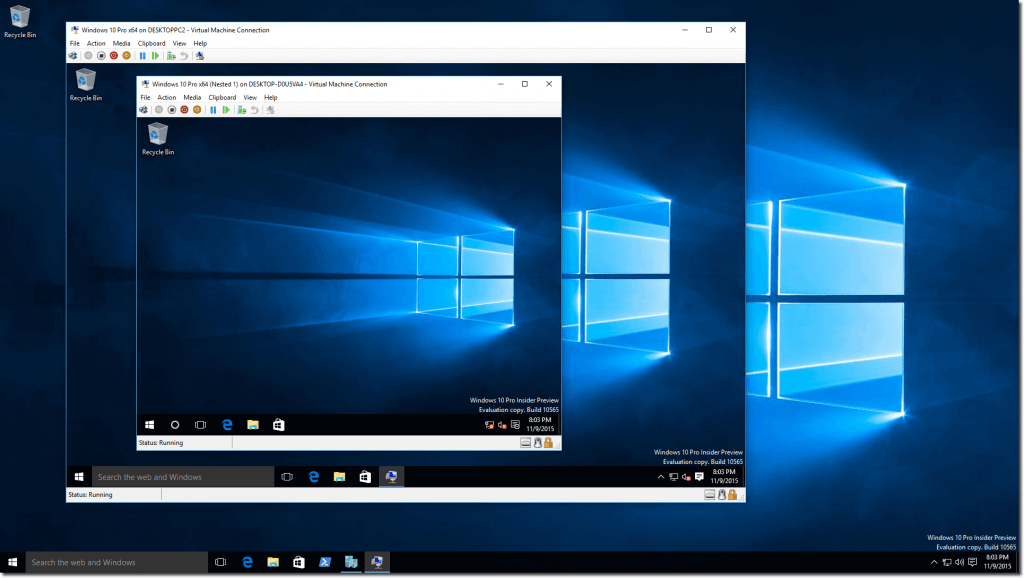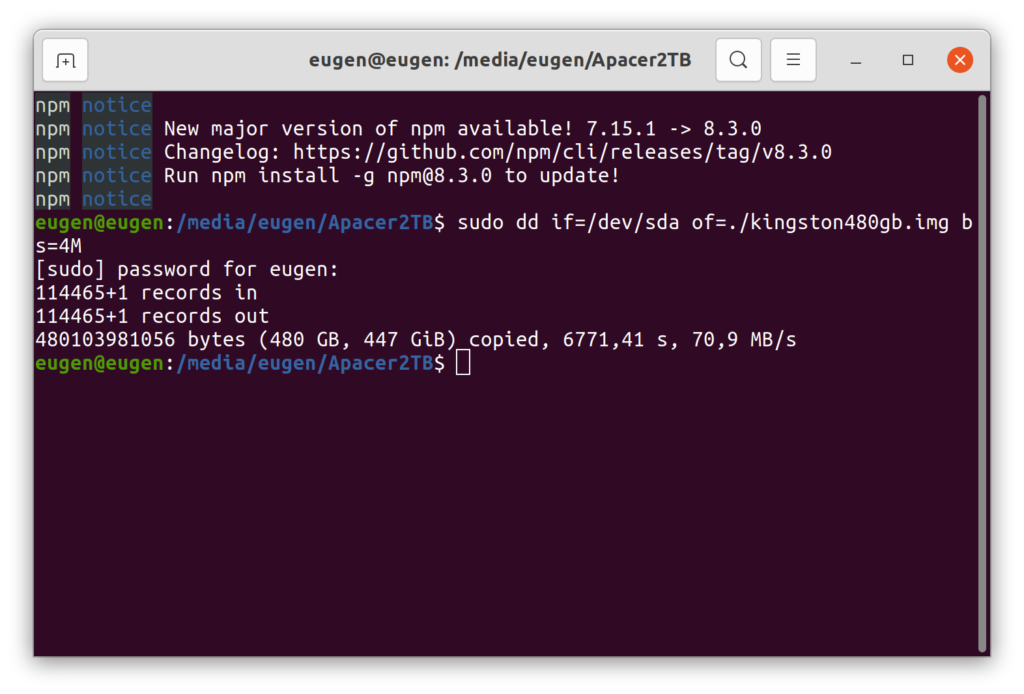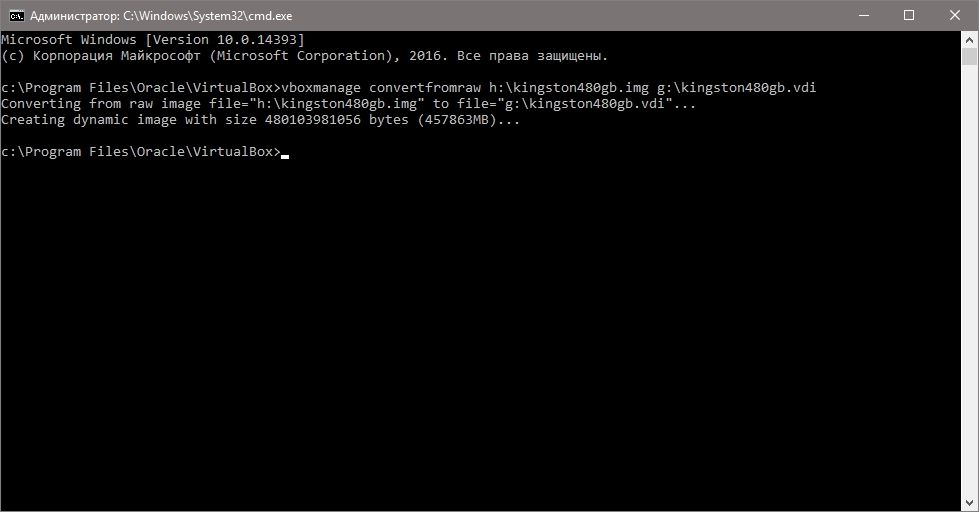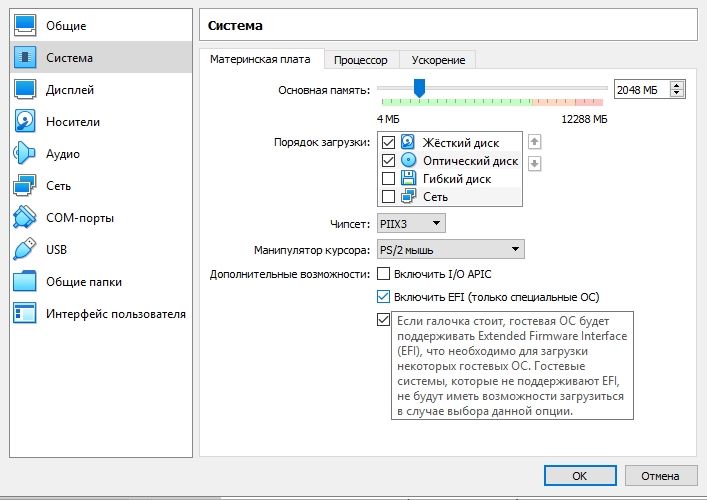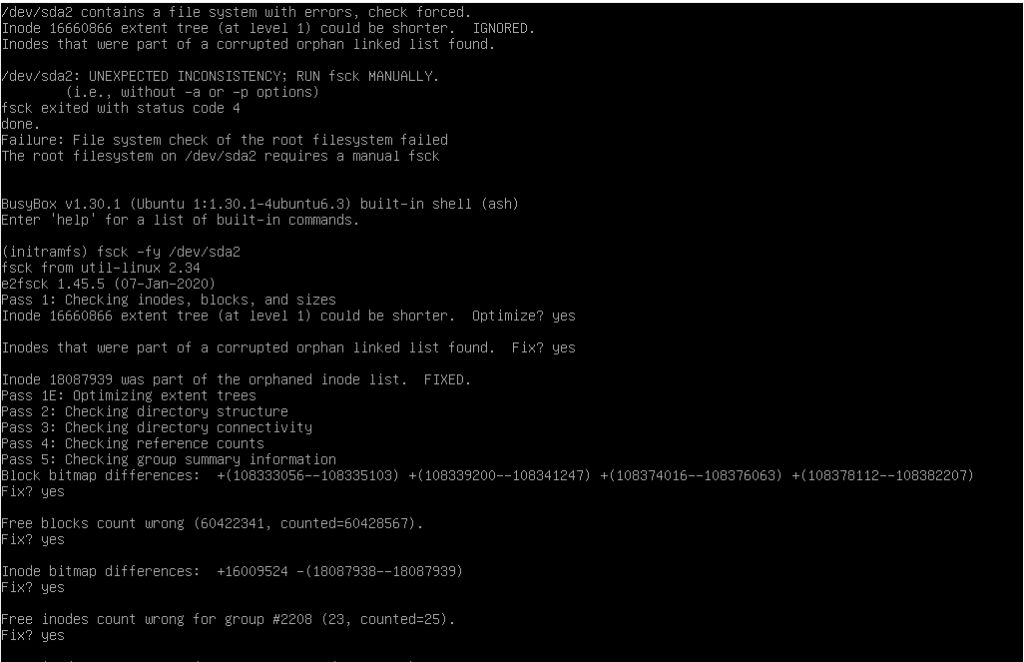Иногда в компьютере бывают ценными не только данные, а то, как настроена его операционная система и приложения. При обычной инсталляции заново можно потерять много установленных компонентов и особенностей их конфигурации, которая накапливалась годами. Это привязывает к конкретному компьютеру, что может быть не всегда удобно. Для большей мобильности можно перенести компьютер в виртуальную машину. Это можно сделать как для систем на Windows, так и для компьютеров на Ubuntu Linux.
Перенос Windows в виртуальную машину
Компьютер с Windows перенести в виртуальную машину очень просто. Загрузите утилиту Microsoft Disk2VHD-это приложение превратит реальный жесткий диск в его слепок для виртуальной машины. Из списка выберите диски, которые нужно клонировать в формат VHD.
Дождитесь создания файла и подключайте его к виртуальной машине.
Перенос Ubuntu в виртуальную машину
Большинство утилит конвертации физического жесткого диска в слепок для виртуальной машины работают в Windows. Однако Windows не поддерживает файловую систему ext4, которая стандартно используется в Ubuntu Linux.
Стандартным инструментом Ubuntu создайте полную копию физического диска в файл. Для его размещения понадобится внешний накопитель со свободным пространством, равная полной емкости клонированного физического накопителя.
В терминале Ubuntu запустите команду:
sudo dd if=/dev/sda of=./resultfile.img bs=4M
Эту команду можно запускать непосредственно на работающей Ubuntu, загружаться с отдельного носителя не нужно. В этой команде if обозначает весь диск для клонирования, of — исходный файл с данными клонированного диска.
На скриншоте выше создается полная копия накопителя объемом 480 ГБ и исходный файл kingston480gb.img будет иметь именно такой размер.
После клонирования диска в «сырой» файл его необходимо конвертировать в файл формата VDI, который пригоден для виртуальной машины.
Для этого на компьютере с установленным приложением виртуальных машин VirtualBox откройте командную строку. В нем перейдите в папку, где установлен VirtualBox. Находясь в этой папке запустите команду:
vboxmanage convertfromraw <filename> <outputfile>
В этой команде <filename> — полный адрес и имя «сырого» файла IMG, <outputfile> — адрес размещения и имя исходного файла VDI. При конвертации пустое место в слепку IMG не будет учитываться, поэтому файл VDI будет иметь меньший размер.
Запустите приложение виртуальных машин VirtualBox и создайте новую виртуальную машину. Используйте только что сделанный файл VDI в качестве ее жесткого диска.
Если при запуске вы получили на экране послание FATAL: Could not read from the boot medium! System halted, это может означать, что в настройках этой виртуальной машины нужно включить EFI.
Клонированная операционная система может отказаться загружаться, попросив проверить файловую систему на сбое утилитой fsck. Выполните команду fsck -yf /dev/sda, а после ее завершения введите exit.
Система должна перезагрузиться и нормально стартовать в виртуальной машине. Используйте клонированный физический компьютер как обычно со всеми его программами и настройками.